Pairing und Herstellen einer Verbindung mit einem Computer (Windows 8)
Das Pairing ist erforderlich, um die Informationen zu BLUETOOTH-Geräten, zwischen denen eine Funkverbindung hergestellt werden soll, gegenseitig zu registrieren.
Zum Herstellen einer BLUETOOTH-Verbindung zwischen dem Lautsprecher und einem anderen Gerät ist beim ersten Mal ein Pairing zwischen beiden Geräten nötig. Führen Sie dieselben Schritte aus, um ein Pairing mit anderen Geräten durchzuführen.
Gehen Sie zunächst folgendermaßen vor.
- Vergewissern Sie sich, dass der Computer über die BLUETOOTH-Drahtlosfunktion verfügt.
- Platzieren Sie den Lautsprecher innerhalb von 1 m vom Computer.
- Schließen Sie den Lautsprecher an eine Netzsteckdose an oder laden Sie den Akku ausreichend.
- Legen Sie die mit dem Computer gelieferte Bedienungsanleitung zum Nachschlagen bereit.
- Stoppen Sie die Wiedergabe am Computer.
- Drehen Sie die Lautstärke am Computer und Lautsprecher herunter, um eine plötzliche laute Tonausgabe vom Lautsprecher zu vermeiden.
- Aktivieren Sie die BLUETOOTH-Funktion am Computer. Einzelheiten zum Aktivieren der BLUETOOTH-Funktion bzw. zur Überprüfung, ob der Computer über die BLUETOOTH-Funktion verfügt, finden Sie in der Bedienungsanleitung zum Computer.
- Stellen Sie den Lautsprecher des Computers auf EIN. Wenn die Lautsprecher des Computers auf „Mute (OFF)“ eingestellt sind, wird kein Ton über die BLUETOOTH-Lautsprecher ausgegeben.
- Computerlautsprecher im Modus „Mute (OFF)“
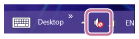
- Computerlautsprecher im Modus „ON“
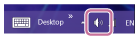
- Computerlautsprecher im Modus „Mute (OFF)“
- Bereiten Sie die Suche nach dem Lautsprecher am Computer vor.
- Wählen Sie [Desktop] aus dem Startmenü aus.
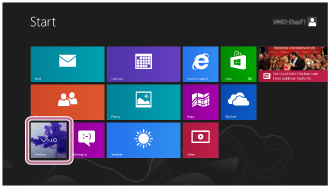
- Richten Sie Ihre Maus an der rechten Seite des Bildschirms aus (wischen Sie bei Verwendung eines Touchpanels vom rechten Rand des Bildschirms aus) und wählen Sie [Settings] aus den angezeigten Charms.

- Wenn die [Settings]-Charms angezeigt werden, klicken Sie auf [Control Panel].
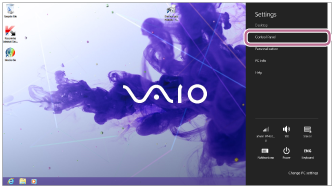
- Wenn [All Control Panel Items] angezeigt wird, wählen Sie [Devices and Printers].
Wenn der Bildschirm [Control Panel] anstelle von [All Control Panel Items] angezeigt wird, wählen Sie [Large icons] oder [Small icons] aus dem Menü [View by] in der rechten oberen Ecke des Bildschirms.
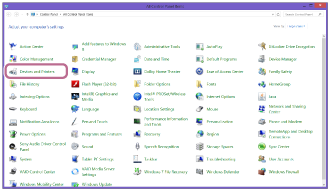
Der folgende Bildschirm erscheint.
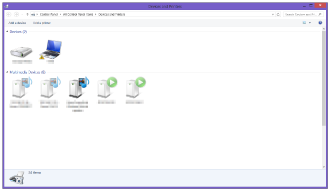
- Wählen Sie [Desktop] aus dem Startmenü aus.
- Schalten Sie den Lautsprecher ein.
Die Anzeige
 (Ein/Aus) leuchtet weiß.
(Ein/Aus) leuchtet weiß.Die Anzeige
 (BLUETOOTH) beginnt, weiß zu blinken.
(BLUETOOTH) beginnt, weiß zu blinken.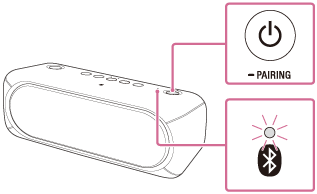
- Wenn Sie den Lautsprecher nach dem Kauf das erste Mal einschalten, beginnt die Anzeige
 (BLUETOOTH), schnell weiß zu blinken, und der Lautsprecher wechselt allein durch das Einschalten automatisch in den Pairing-Modus. Fahren Sie mit Schritt
(BLUETOOTH), schnell weiß zu blinken, und der Lautsprecher wechselt allein durch das Einschalten automatisch in den Pairing-Modus. Fahren Sie mit Schritt  fort.
fort. - Wenn Sie den Lautsprecher einschalten, versucht der Lautsprecher, eine BLUETOOTH-Verbindung mit dem zuletzt verbundenen BLUETOOTH-Gerät herzustellen. Wenn sich das Gerät in der Nähe befindet und die BLUETOOTH-Funktion eingeschaltet ist, wird die BLUETOOTH-Verbindung automatisch hergestellt und die Anzeige
 (BLUETOOTH) leuchtet stetig. Wenn Sie eine Verbindung zu einem anderen BLUETOOTH-Gerät herstellen wollen, beenden Sie zunächst die aktuelle BLUETOOTH-Verbindung vom zurzeit verbundenen BLUETOOTH-Gerät aus.
(BLUETOOTH) leuchtet stetig. Wenn Sie eine Verbindung zu einem anderen BLUETOOTH-Gerät herstellen wollen, beenden Sie zunächst die aktuelle BLUETOOTH-Verbindung vom zurzeit verbundenen BLUETOOTH-Gerät aus.
- Wenn Sie den Lautsprecher nach dem Kauf das erste Mal einschalten, beginnt die Anzeige
- Halten Sie die Taste
 (Ein/Aus)
(Ein/Aus)  PAIRING gedrückt, bis die Sprachführung zu hören ist und die Anzeige
PAIRING gedrückt, bis die Sprachführung zu hören ist und die Anzeige  (BLUETOOTH) beginnt, schnell weiß zu blinken.
(BLUETOOTH) beginnt, schnell weiß zu blinken.
Der Lautsprecher schaltet in den Pairing-Modus.
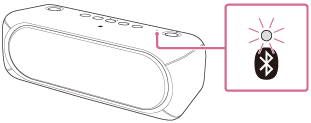
- Führen Sie das Pairing-Verfahren am Computer durch.
- Klicken Sie auf [Add a device].
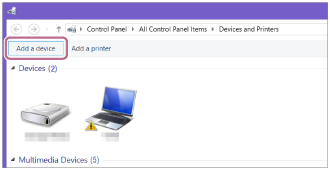
- Wählen Sie [SRS-XB40] und klicken Sie dann auf [Next].
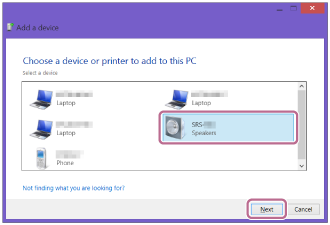
Wenn ein Passwort* erforderlich ist, geben Sie „0000“ ein.
Wenn [SRS-XB40] nicht angezeigt wird, führen Sie den Vorgang ab Schritt erneut durch.
erneut durch.* Das Passwort wird manchmal auch „Kennwort“, „PIN-Code“, „PIN-Nummer“ oder „Passcode“ genannt.
- Wenn der folgende Bildschirm angezeigt wird, klicken Sie auf [Close].
Der Computer beginnt die Installation der Treibersoftware.
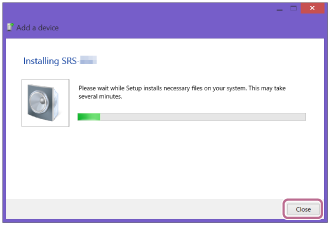
Die Markierung „
 “ wird während der Installation links unten im Symbol [SRS-XB40] angezeigt. Wenn die Markierung „
“ wird während der Installation links unten im Symbol [SRS-XB40] angezeigt. Wenn die Markierung „ “ erlischt, ist die Treiberinstallation abgeschlossen. Fahren Sie mit dem nächsten Schritt fort (Unterschritt 4).
“ erlischt, ist die Treiberinstallation abgeschlossen. Fahren Sie mit dem nächsten Schritt fort (Unterschritt 4).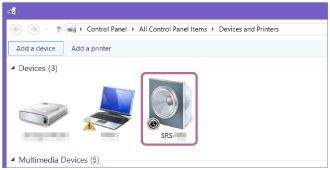
Abhängig vom Computer kann die Installation einige Zeit in Anspruch nehmen. Wenn die Installation der Treibersoftware zu lange dauert, führt die Ausschaltautomatik des Lautsprechers zur automatischen Ausschaltung. Schalten Sie in diesem Fall den Lautsprecher erneut ein.
- Klicken Sie unter [Devices] mit der rechten Maustaste auf [SRS-XB40] und wählen Sie [Sound settings] aus dem Menü, das daraufhin angezeigt wird.
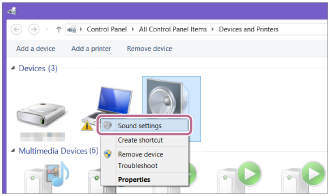
- Überprüfen Sie [SRS-XB40Stereo] auf dem Bildschirm [Sound].
- Wenn ein Häkchen (grün) bei [SRS-XB40 Stereo] gesetzt ist, fahren Sie mit Schritt
 fort.
fort.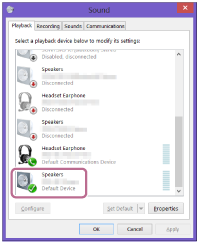
- Wenn kein Häkchen (grün) bei [SRS-XB40 Stereo] gesetzt ist, fahren Sie mit dem nächsten Schritt (Unterschritt 6) fort.
- Wenn [SRS-XB40 Stereo] nicht angezeigt wird, klicken Sie mit der rechten Maustaste auf den Bildschirm [Sound] und wählen Sie [Show Disabled Devices] aus dem Menü, das daraufhin angezeigt wird. Fahren Sie dann mit dem nächsten Schritt fort (Unterschritt 6).
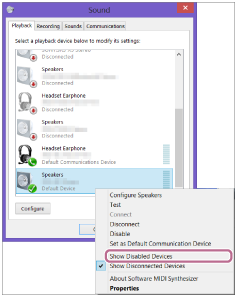
- Wenn ein Häkchen (grün) bei [SRS-XB40 Stereo] gesetzt ist, fahren Sie mit Schritt
- Klicken Sie mit der rechten Maustaste auf [SRS-XB40 Stereo] und wählen Sie [Connect] aus dem Menü, das daraufhin angezeigt wird.
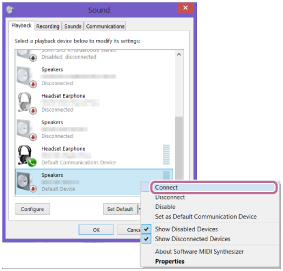
Wenn der Lautsprecher verbunden ist, wird ein Häkchen bei [SRS-XB40 Stereo] auf dem Bildschirm [Sound] angezeigt. Fahren Sie mit Schritt
 fort.
fort.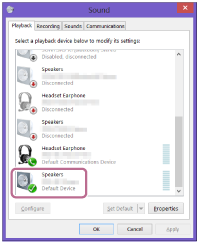
Wenn Sie nicht auf [Connect] für [SRS-XB40 Stereo] klicken können, wählen Sie [Disable] für das [Default Device], das aktuell mit einem Häkchen (grün) versehen ist.
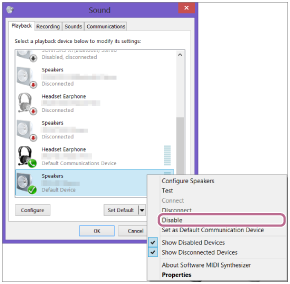
- Klicken Sie auf [Add a device].
- Überprüfen Sie, ob die Anzeige
 (BLUETOOTH) nicht mehr blinkt, sondern stetig leuchtet.
(BLUETOOTH) nicht mehr blinkt, sondern stetig leuchtet.Wenn der Lautsprecher mit dem Computer verbunden ist, leuchtet die Anzeige
 (BLUETOOTH) stetig. Sie können die Musikwiedergabe vom Computer starten.
(BLUETOOTH) stetig. Sie können die Musikwiedergabe vom Computer starten.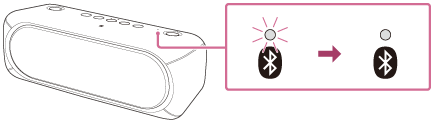
Wenn keine Verbindung hergestellt werden kann, obwohl [SRS-XB40] am Bildschirm angezeigt wird, rufen Sie den Pairing-Modus am Lautsprecher auf.
Halten Sie die Taste
 (Ein/Aus)
(Ein/Aus)  PAIRING gedrückt, bis die Sprachführung zu hören ist und die Anzeige
PAIRING gedrückt, bis die Sprachführung zu hören ist und die Anzeige  (BLUETOOTH) beginnt, schnell weiß zu blinken.
(BLUETOOTH) beginnt, schnell weiß zu blinken.
Tipp
- Einzelheiten zum Betrieb des Computers finden Sie in der mit dem Computer gelieferten Bedienungsanleitung.
- Wenn Ihr Computer die BLUETOOTH-Drahtlosfunktion nicht unterstützt, muss ein handelsüblicher BLUETOOTH-Adapter an den Computer angeschlossen werden.
Hinweis
-
Der Pairing-Modus wird am Lautsprecher nach etwa 5 Minuten beendet und die Anzeige
 (BLUETOOTH) blinkt langsam. Wenn allerdings keine Pairing-Informationen im Lautsprecher gespeichert sind, beispielsweise bei den werkseitigen Einstellungen, wird der Pairing-Modus nicht beendet. Wenn der Pairing-Modus vor Abschluss des Vorgangs aufgehoben wird, wiederholen Sie den Vorgang ab Schritt
(BLUETOOTH) blinkt langsam. Wenn allerdings keine Pairing-Informationen im Lautsprecher gespeichert sind, beispielsweise bei den werkseitigen Einstellungen, wird der Pairing-Modus nicht beendet. Wenn der Pairing-Modus vor Abschluss des Vorgangs aufgehoben wird, wiederholen Sie den Vorgang ab Schritt  .
.
- Ist das Pairing zwischen den BLUETOOTH-Geräten einmal erfolgt, braucht es nicht erneut ausgeführt zu werden, außer in folgenden Fällen:
- Die Pairing-Informationen wurden bei Reparaturen usw. gelöscht.
- Es wurde bereits ein Pairing zwischen dem Lautsprecher und 8 Geräten ausgeführt und mit einem weiteren Gerät soll ein Pairing erfolgen.
Bei dem Lautsprecher ist ein Pairing mit bis zu 8 Geräten möglich. Wenn das Pairing bereits mit 8 Geräten erfolgte, wird beim erneuten Pairing das Gerät, bei dem die letzte Verbindung am längsten zurückliegt, durch das neue Gerät ersetzt. - Die Pairing-Informationen des Lautsprechers wurden auf dem BLUETOOTH-Gerät gelöscht.
- Der Lautsprecher wird initialisiert.
Alle Pairing-Informationen werden gelöscht.
- Das Pairing kann zwischen dem Lautsprecher und mehreren Geräten erfolgen, es kann aber immer nur die Musik von einem Gerät, mit dem ein Pairing erfolgte, wiedergegeben werden.
- Wenn der Lautsprecher und das BLUETOOTH-Gerät über BLUETOOTH verbunden sind und ein Audiokabel an die Buchse AUDIO IN des Lautsprechers angeschlossen wird, wird vom über BLUETOOTH verbundenen Gerät kein Ton über den Lautsprecher ausgegeben (die Freisprechfunktion steht zur Verfügung). Wenn Sie Musik vom BLUETOOTH-Gerät wiedergeben wollen, trennen Sie das Audiokabel von der Buchse AUDIO IN am Lautsprecher.